Windows 10、11 中的 IRQL 不小于或等于错误 [已修复]
已发表: 2023-05-24受够了驱动程序 IRQL Not Less Or Equal Windows 10 错误?别担心,我们为您准备好了。借助本文的整个主题提供的各种解决方案,可以在几分钟内解决问题。
中断请求级别 (IRQL) 是 Windows 操作系统最好和最有用的属性之一。 由于此功能的存在,操作系统始终保持运行。 该功能管理处理器的中断。 因此,您的系统在运行时不会遇到任何错误。 但是,如果出现太多并发症,该功能可能会停止工作。
在类似情况下,驱动程序 IRQL 不小于或等于 Windows 11/10 错误表面。
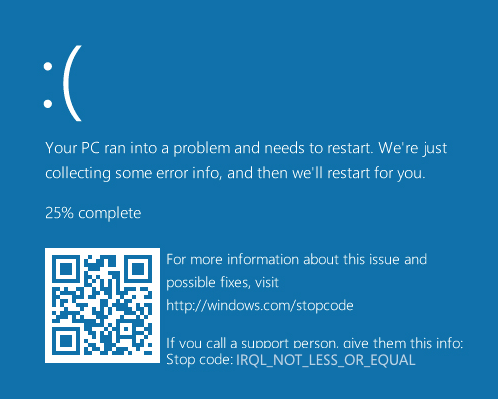
当两个或多个设备在系统上产生一些 IRQL 功能无法解决的冲突时。 在这种情况下,屏幕会向您显示此功能。 如果您也反复遇到这个问题,那么我们可以帮助您解决同样的问题。
在本指南的后续部分中,您将找到与该问题相关的详细信息以及如何解决该问题。 那么,让我们言归正传,了解有关错误驱动程序 IRQL_Not_Less_Or_Equal Windows 10/11 错误的所有信息。
如何修复 IRQL 不少于或等于 Windows 10?
如果您因无法控制而恼火并想摆脱驱动程序 IRQL 不少于或等于 Windows 11 错误,那么您可以采取相同的行动并快速解决问题。 Windows 设备上出现此错误的最常见原因是:
- 操作系统上的某些文件损坏
- 过时、丢失、故障或损坏的驱动程序
- 任何游戏/软件安装过程中的资源冲突
- 从 Windows 11 或 10 降级到 Windows 7、8 或其他更低版本的操作系统
- 硬件组件识别失败
不管是什么原因,解决这个问题都很容易。 借助后续部分中提供的解决方案来停止代码 IRQL_Not_Less_Or_Equal。
修复 1:关闭 BIOS 菜单中的内存缓存
修复驱动程序 IRQL Not Less Or Equal Windows 10 错误的安全解决方案和最佳解决方案是在 BIOS 菜单中进行相同的优化。 同理,需要关闭Memory Cache功能。 此选项将临时文件或缓存保存在您的操作系统上。 此缓存可能会为您的 Windows PC 造成冲突并向您显示此错误。
您可以在 BIOS 中进行更改并顺利摆脱此错误。 但是,您需要谨慎行事,因为此解决方案会更改一些核心操作系统。 但是这个方法肯定能帮你解决蓝屏IRQL_Not_Less_Or_Equal错误。 请按照以下步骤了解更多信息:
- 重新启动您的设备并尝试进入其 BIOS设置(按Del、Enter、F2 或 Esc键)。
- 打开设置以继续。
- 导航到Change PC Settings并打开General Settings。
- 现在打开高级启动设置以进行必要的更改。
- 现在重新启动系统后,按照相同的步骤并打开“疑难解答”设置。
- 导航到疑难解答的高级选项继续。
- 现在您需要单击立即重新启动以重新启动系统。
- 当设备重新启动时,打开 BIOS/UEFI设置并启动其高级属性。
- 查找高速缓存并按其上的Enter键以进行所需的更改。
- 选择“已禁用”选项,然后再次按Enter键。
- 保存系统中引入的修改并重新启动设备。
现在,在运行任何应用程序或服务时,您将不会遇到 BSOD IRQL_Not_Less_Or_Equal 错误。 但是,如果驱动程序问题是错误的根本原因,问题可能会持续存在。 在这种情况下,请借助下一个解决方案。
另请阅读:已解决 whea_uncorrectable_error Windows 10
修复 2:更新设备驱动程序(最推荐)
如果您仍然希望解决方案修复驱动程序 IRQL 不少于或等于 Windows 10/11 设备,那么更新驱动程序是您接下来可以做的事情。 每个驱动程序都是一组文件,这些文件定义或指示连接到系统的设备以及系统本身如何相互连接和通信。 因此,驱动程序是运行任何设备时发挥作用的最重要的文件或程序之一。
因此,当任何设备的任何驱动程序过时时,您的系统可能会显示 BSOD IRQL_Not_Less_Or_Equal。 这是因为相应的设备由于驱动程序过时或缺失而无法运行并与操作系统通信。 在这种情况下唯一的解决办法是更新驱动程序。 您可以借助互联网寻找在 Windows 10 中更新驱动程序的方法。
但是,它可能容易受到诈骗者和其他不可靠信息来源的攻击。 因此,为了避免此类问题,您可以借助 Bit Driver Updater 工具。 这是一个智能工具,可让您更新驱动程序并以不同方式管理它们。

该工具允许您-
- 备份现有的驱动程序,
- 恢复备份,
- 安装 WHQL 认证的驱动程序,
- 安排驱动程序备份,
- 忽略驱动程序更新,
- 一次单击即可更新所有驱动程序,等等。
除了上述功能外,该工具还为您提供各种其他功能。 您可以在安装软件后发现这些功能。 现在,让我们开始修复 driver_IRQL_Not_Less_Or_Equal Windows 10 错误。
如何使用 Bit Driver Updater 进行驱动更新?
按照下面提供的一组步骤了解如何通过单击更新 Windows 操作系统上的驱动程序:
- 使用下面的按钮下载 Bit Driver Updater安装程序。

- 安装该工具时,运行它。 该软件将自动查找过时和损坏的驱动程序(如果未开始扫描,请使用“扫描驱动程序”按钮)。
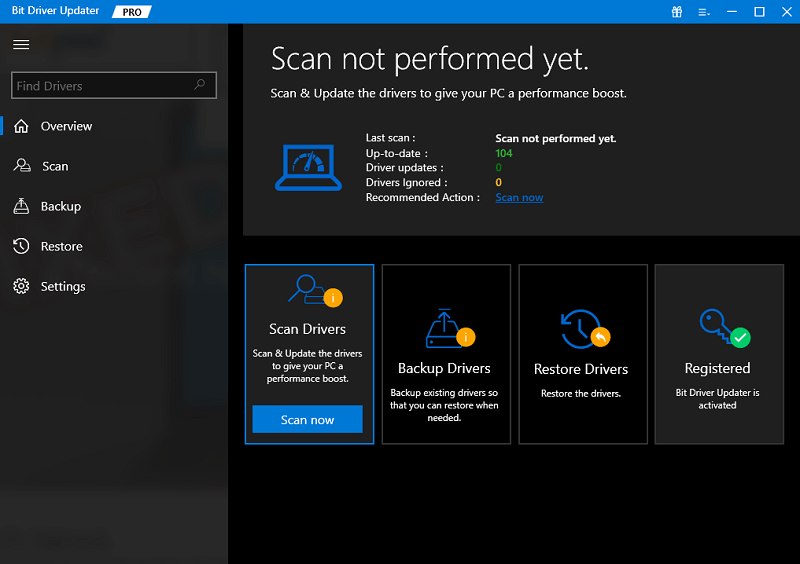
- 当该工具显示错误的驱动程序列表时,使用“全部更新”按钮一次安装所有这些驱动程序。
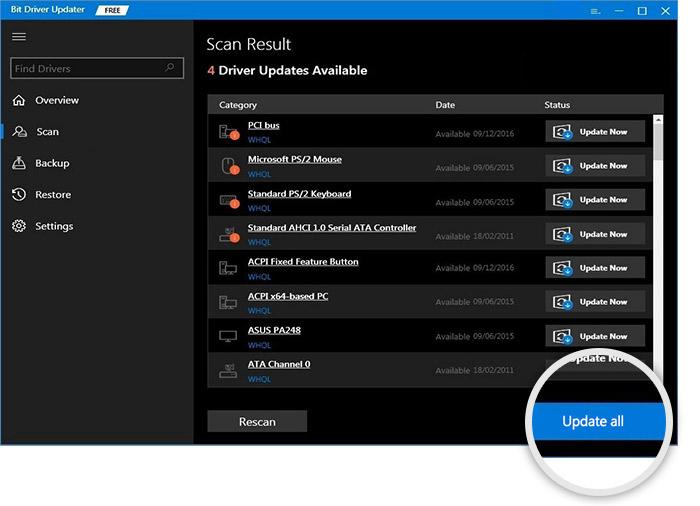
- 最后,当程序完成后,重新启动系统以和平结束一切。
这是可用于停止代码 driver_IRQL_Not_Less_Or_Equal 的最受信任的方法。 但是,如果在任何情况下错误仍然存在,请遵循最后的解决方案。
另请阅读:已修复 Windows PC 中的 0x0 0x0 错误代码
修复 3:更新操作系统
解决与 Windows 相关的任何问题的最佳方法之一是更新操作系统。 这是因为 Windows 的开发人员总是在新的操作系统更新中共享错误修复。 因此,安装最新版本更新可以轻松修复此驱动程序 IRQL 不小于或等于 Windows 11 错误。 您需要做的就是按照下面提供的一组步骤操作:
- 首先,按Win+I 键打开操作系统设置。
- 单击名为Update & Security的类别。
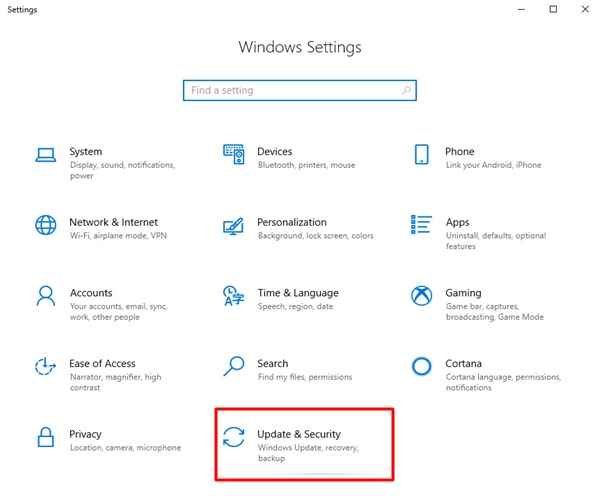
- 在 Windows Update 实用程序加载和启动时等待一段时间。
- 出现时单击“检查更新”按钮。
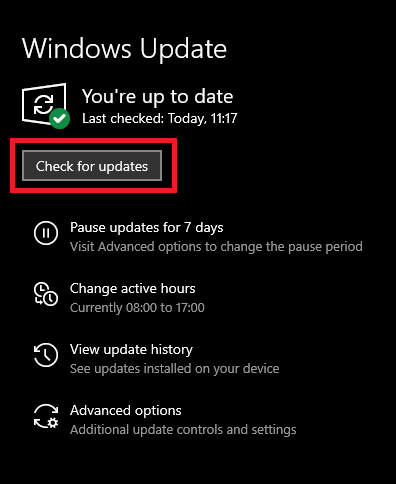
- 等待系统寻找最新的 Windows 更新。下载并安装所有这些更新。
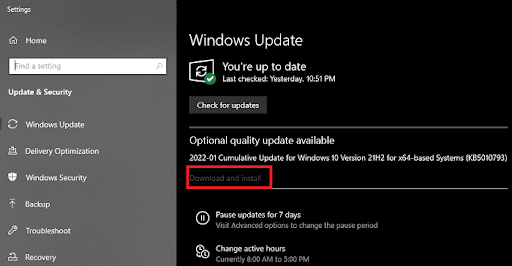
- 在系统命令时重新启动系统。
driver_IRQL_Not_Less_Or_Equal Windows 10 问题仍然存在的可能性很小。 但是,如果确实如此,请借助最后一个解决方案立即消除错误。
另请阅读:修复:Windows 11/10/7 上的 nvlddmkm.sys 失败错误
修复 4:断开外围设备
如果上述解决方案无法帮助您停止驱动程序 IRQL Not Less Or Equal Windows 10 错误。 那么很可能是连接的设备干扰了它的性能。 很难排除这是否是错误背后的原因。 因此,您应该做的是断开个人设备与 PC 的连接,然后查看是否出现此错误。 如果错误在一台特定设备后消失,则同样会导致问题。
常见问题解答:停止代码 IRQL_Not_Less_Or_Equal
您可能对驱动程序 IRQL 不小于或等于 Windows 11/10 错误有一些困惑或疑问。 为了帮助您解决同样的问题,我们正在回答一些最常见的问题,以方便您。 请参阅相同的查询:
1. IRQL Not Less Or Equal 是什么原因?
驱动程序 IRQL Not Less Or Equal Windows 11 的最常见原因是过时的驱动程序和不正确的 BIOS 设置。 每当一台设备由于任何原因无法与系统交互时,就会出现此问题。
2. SSD会导致IRQL Not Less Or Equal吗?
蓝屏 IRQL_Not_Less_Or_Equal 也可能出现在 SSD 驱动器上。
3. 什么是 IRQL_Not_Less_Or_Equal 错误检查?
IRQL_Not_Less_Or_Equal 错误检查是一份 Microsoft 报告,它显示 IRQ 无法识别任何设备所做的条目。
另请阅读:如何修复 Windows 10 上的 Bad_Pool_Caller 错误
驱动程序 IRQL 不小于或等于 Windows 10/11:已修复
我们希望到现在为止,您的 IRQL 问题将得到解决。 上面文章中提供的所有解决方案都经过了尝试和测试。 因此,这些不会以任何方式对您的系统产生不利影响。 此外,您的个人数据和其他信息也不会受到威胁。 遵循并执行所有解决方案后,您可以轻松修复错误。
但是,如果您需要任何帮助或对博客有一些疑问,请与我们联系。 在下面的评论中写下与驱动程序 IRQL 不小于或等于 Windows 10 相关的查询。 我们会立即给您适当的答复。 此外,您还可以根据需要提供建议和反馈。 为方便起见,请在 Instagram、Pinterest、Facebook、Twitter 和 Tumblr 上关注我们以获取更多有趣的更新。 出发前别忘了订阅我们的博客时事通讯。
